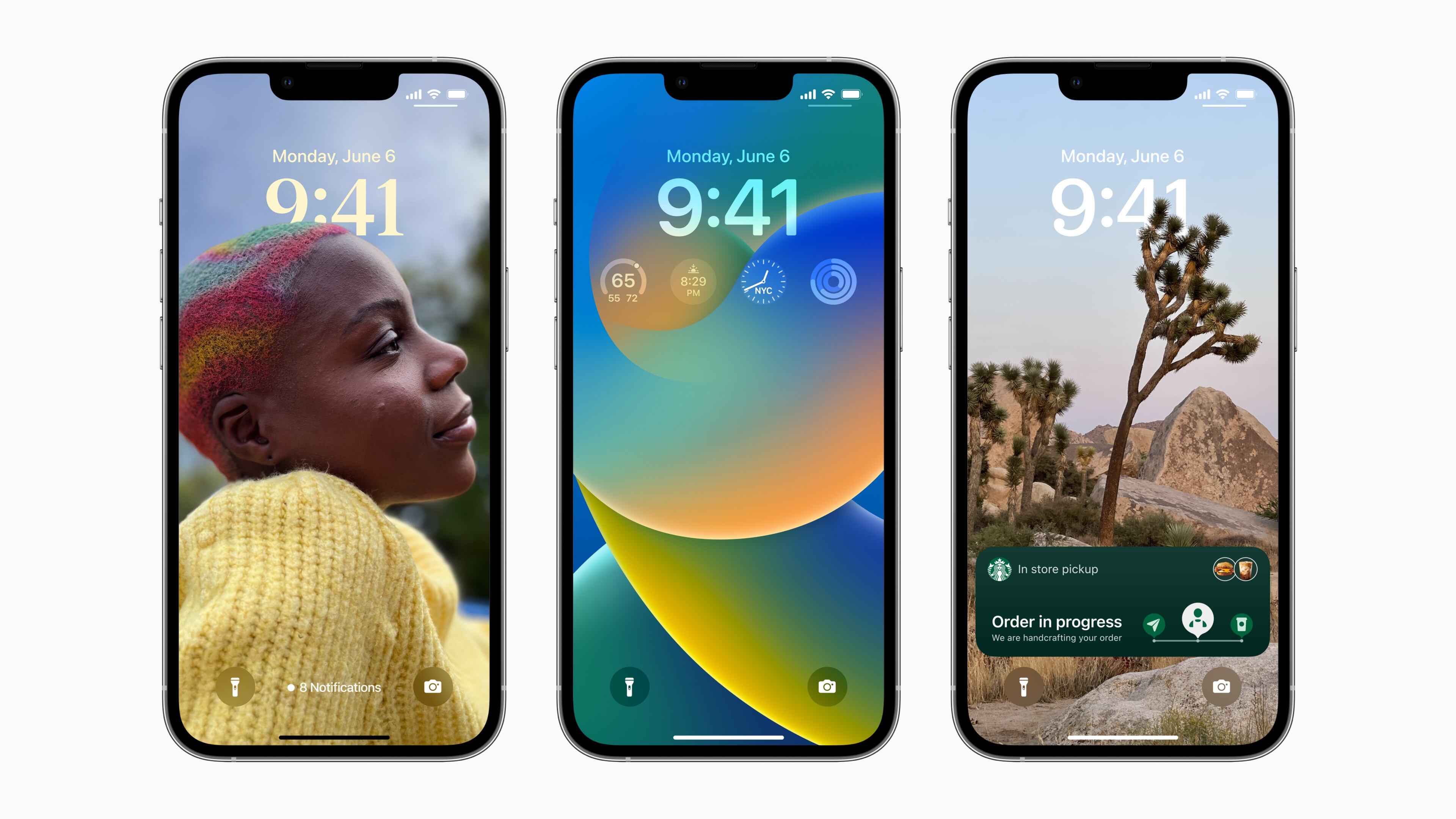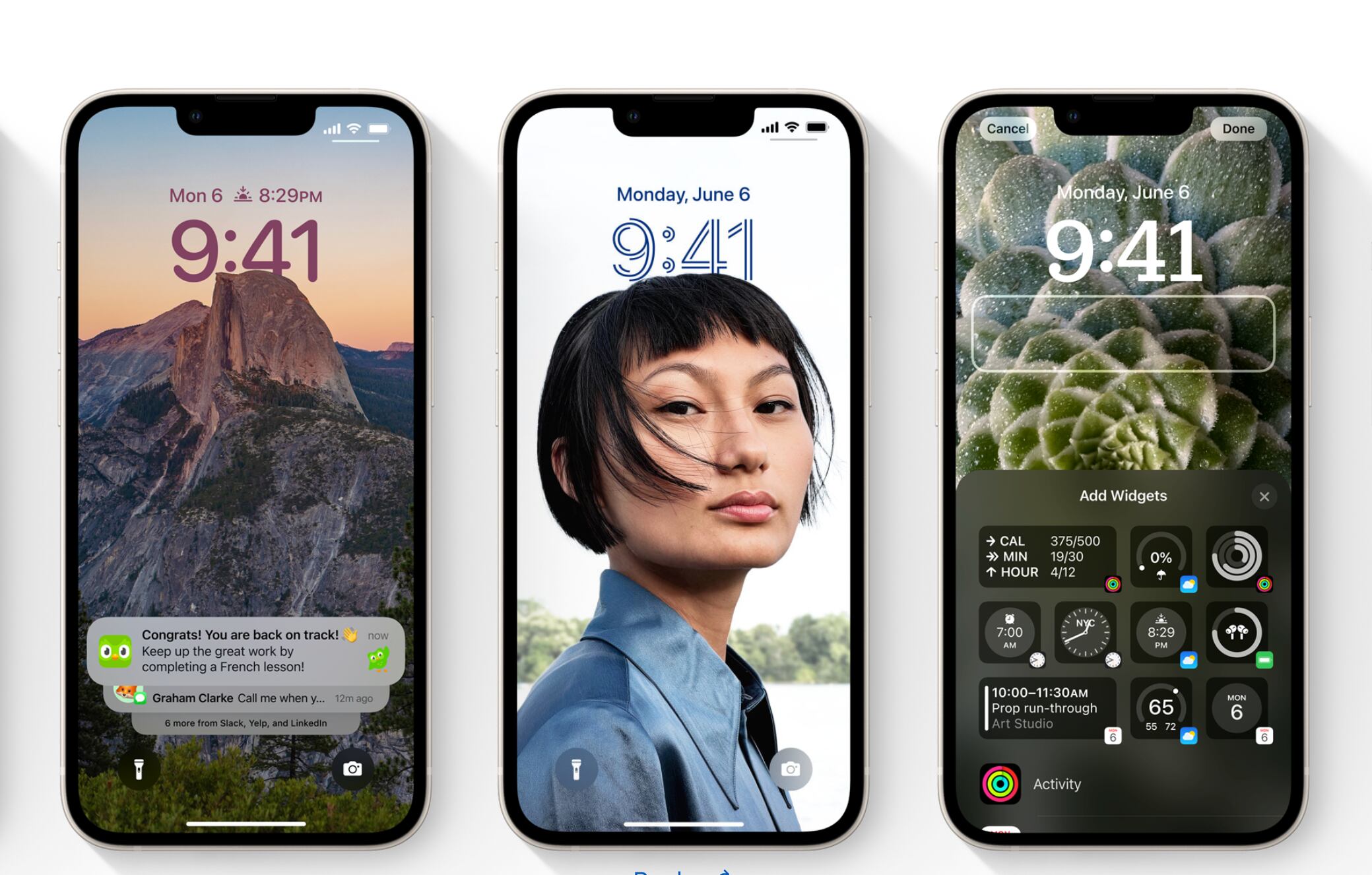
El lunes pasado, la empresa Apple ofreció para descarga nuevas actualizaciones de prueba de su iOS 16 y iPadOS 16: los sistemas operativos de sus iPhone y tabletas iPad que darían a los usuarios la oportunidad de disfrutar de las nuevas funciones antes de su lanzamiento oficial en setiembre.
En junio, Apple mostró algunas de esas novedades como por ejemplo, una pantalla en modo de bloqueo con un diseño altamente personalizable, incluida una abundante gama de opciones para widgets (micro-programas de asistencia y notificación), tipos de letra, efectos visuales con varias capas para imágenes y fondos de pantalla animados.
No solo eso: siempre con la pantalla bloqueada, pueden crearse múltiples pantallas de bloqueo para vincularlas a distintos modos de enfoque al usar el aparato, según la actividad: “trabajo”, “no molestar”, “dormir” o “tiempo personal”.
Otra novedad es que las notificaciones de cada aplicación instalada ahora se acumulan en la parte inferior de la pantalla bloqueada para así ser menos invasivas en el resto del área visible.
Llega además la miniaplicación o widget Live Activities que ayuda a los usuarios a dar seguimiento en vivo de situaciones en desarrollo, como la transmisión de un juego deportivo en tiempo real directamente y siempre desde la pantalla en modo de bloqueo.
Otra capacidad novedosa es la visualización de contraseñas almacenadas de redes inalámbricas de Internet sin atravesar varios paneles de control. La vista rápida se hace desde el propio listado de redes Wi-Fi registradas al tocar el ícono de información a la derecha. El dispositivo hará o un reconocimiento facil suyo o usted deberá usar su huela digital (según sea modelo de aparato) y la contraseña será visible y hasta susceptible de copiarse para compartirla a otro usuario.
El iOS 16 es compatible con el iPhone 8 y versiones posteriores del aparato (excluidas versiones 6 y 7 del iPhone). El iPadOS 16 es compatible con todos los modelos de iPad Pro, iPad Air (tercera generación en adelante) y iPad y iPad Mini (de quinta generación en adelante para ambos modelos).
Siga estos pasos para la instalación sea en un iPhone o una iPad:
1. En su dispositivo iOS, abra el navegador de Internet Safari y navegue a la página Programa de software Beta de Apple. Oprima el botón Registrarse e ingrese sus credenciales de Apple ID: un perfil de usuario de aparatos Apple sin el cual, no es posible la instalación. Si requiere una cuenta de Apple ID, puede indagar más sobre este registro y elaborar uno en este enlace.
2. Una vez registrado en la página, debe aceptar los términos y condiciones del programa de software beta de Apple. Ya iniciada su sesión en dicho sitio, verá un enlace que dice “Empezar” (Get Started) en la pantalla principal. Debe oprimirlo para acceder a otro sitio que se titula: Guía para versiones beta públicas. Haga clic en iOS (o iPadOS si está instalando en un iPad).
3. A continuación, seleccione “inscribir su dispositivo iOS”. Luego desplácese hacia abajo y toque el botón “Descargar perfil”. Aparecerá entonces una ventana emergente del sitio web avisando que intenta descargar un perfil de configuración. Otorgue el permiso correspondiente tocando el botón “Permitir”.
4. Abra ahora la sección de Configuración en su dispositivo iOS y luego toque la sección Perfil descargado la cual notará que ahora se encuentra justo debajo de la información de su ID de Apple. En la esquina superior derecha de la pantalla que aparece, toque “Instalar”.
5. Ingrese su código de acceso al aparato y luego toque “Instalar” otra vez. Si tiene instalado un perfil beta anterior, es posible que deba eliminarlo en este punto en la sección General > Perfil y rehacer los pasos anteriores. De lo contrario, acepte el texto de consentimiento que aparecerá en pantalla y toque “Instalar” por tercera vez.
6. Su teléfono le pedirá que lo reinicie. Desde allí, vuelva a la pantalla principal de Configuración. En la sección General, escoja Actualización de software y luego Descargar e instalar.
7. Empezará la descarga del iOS 16 versión de prueba. Una vez descargada la actualización, puede tocar “Instalar ahora” para configurarlo, y desde allí, el iPhone instalará el nuevo software, luego se reiniciará y estará listo y funcionando con el iOS 16.